ESET NOD32 অ্যান্টিভাইরাস মধ্যে কোয়ারানটাইন ফোল্ডারটি সমস্ত সংক্রামিত বা সন্দেহজনক ফাইলগুলি বিচ্ছিন্ন করার জন্য ডিজাইন করা হয়েছে। এই ক্ষেত্রে, ব্যবহারকারীকে স্বতন্ত্রভাবে ফাইলগুলি পৃথকীকরণ, পুনরুদ্ধার বা তাদের মুছার সুযোগ দেওয়া হয়।
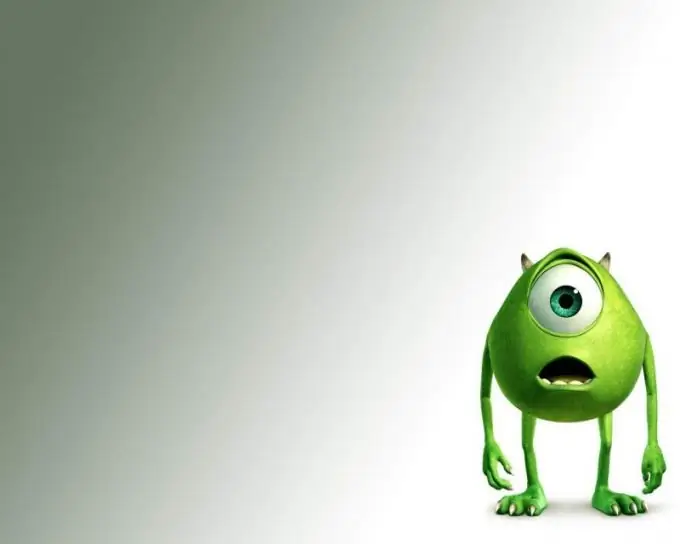
নির্দেশনা
ধাপ 1
ESET NOD32 অ্যান্টিভাইরাস অ্যাপ্লিকেশনটির কোয়ারানটাইন ফোল্ডারে লক করা একটি ফাইল কম্পিউটারের সিস্টেমে কোনও হুমকি তৈরি করে না। পৃথকীকরণের অন্যতম উদ্দেশ্য হ'ল ম্যানুয়ালি একটি সরানো সিস্টেম ফাইল পুনরুদ্ধার করার ক্ষমতা। এটির জন্য দায়ী "পুনরুদ্ধার" ফাংশন, যা "সঙ্গতি" উইন্ডোর প্রসঙ্গ মেনু থেকে অ্যাক্সেস করা যায়। দয়া করে নোট করুন যে এখানে একটি "পুনরুদ্ধার" বিকল্প রয়েছে যা আপনাকে পুনরুদ্ধার করা ফাইলটি মূলের থেকে আলাদা অবস্থানে সংরক্ষণ করতে দেয়।
ধাপ ২
আপনার যদি সংক্রামিত ফাইলগুলি পৃথকীকরণ থেকে অপসারণ করতে হয় তবে অস্থায়ীভাবে সিস্টেম পুনরুদ্ধার ফাংশনটি অক্ষম করুন। এটি করতে, ডান-ক্লিক করে "আমার কম্পিউটার" আইটেমের প্রসঙ্গ মেনুটি খুলুন এবং "সম্পত্তি" আইটেমটি নির্বাচন করুন। ডায়লগ বাক্সে "সিস্টেম পুনরুদ্ধার" ট্যাবে যান যা খোলে এবং "সমস্ত ডিস্কে সিস্টেম পুনরুদ্ধার অক্ষম করুন" লাইনে চেক বাক্সটি প্রয়োগ করে। ঠিক আছে বোতামটি ক্লিক করে নির্বাচিত ক্রিয়াকলাপের কার্যকারিতা নিশ্চিত করুন।
ধাপ 3
NOD32 অ্যাপ্লিকেশন চালু করুন এবং F5 ফাংশন কী টিপুন। "ভাইরাস এবং স্পাইওয়্যার সুরক্ষা" আইটেমটি নির্বাচন করুন এবং "অন-ডিমান্ড পিসি স্ক্যান" বিকল্পটি নির্বাচন করুন। "নির্বাচিত প্রোফাইল" লাইনে "ডিপ স্ক্যান" সেট করুন এবং ঠিক আছে বোতামটি ক্লিক করে যে পরিবর্তনগুলি হয়েছে তার প্রয়োগটি নিশ্চিত করুন। যাচাই প্রক্রিয়াটি শেষ হওয়ার জন্য অপেক্ষা করুন।
পদক্ষেপ 4
NOD32 অ্যাপ্লিকেশনটির মূল মেনু প্রসারিত করুন এবং "ইউটিলিটিস" আইটেমটিতে যান। "কোয়ারানটাইন" নোডটি প্রসারিত করুন এবং ফাইলগুলির তালিকাটি সাবধানতার সাথে পরীক্ষা করুন op নোট করুন যে কারণ ক্ষেত্রটি প্রতিটি ফাইল বিচ্ছিন্ন হওয়ার কারণ নির্দেশ করে। ডান মাউস বোতামটি ক্লিক করে মুছে ফেলার জন্য ফাইলের প্রসঙ্গ মেনুতে কল করুন এবং "কোয়ারেন্টাইন থেকে মুছুন" কমান্ডটি নির্বাচন করুন। পরিবর্তনগুলি প্রয়োগ করতে আপনার কম্পিউটার পুনরায় চালু করুন।






